当我们想要批量的去删除文档当中的英文的时候,还需要一个个的去选择吗,当然不必,今天我们就来教大家,如何在WPS文档与Word文档当中,批量删除文档中的所有英文,具体怎么操作呢,一起来学习一下吧。

批量删除文档当中全部英文
首先,我们看到如下文档,单击工具栏中的查找替换,在下拉菜单当中单击查找。
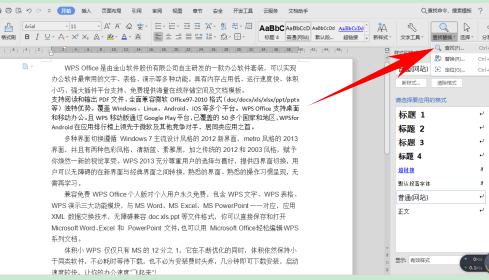
WPS word如何利用域代码添加3次根号2符号
今天,我们就来教大家,如何在WPS文档与Word文档当中,利用域代码来输入三次根号的方法,具体怎么操作呢,一起来学习一下吧。利用域代码添加3次根号2符号首先,我们按住快捷键Ctrl F9,
弹出查找和替换的对话框,在特殊格式的下拉菜单当中,选择任意字母,如下图所示。
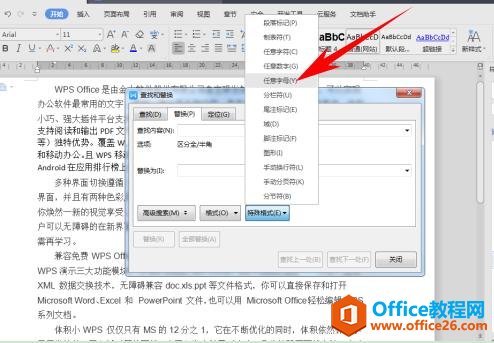
然后我们看到查找内容处就已经显示出来了“^$”,如下图所示,单击全部替换。
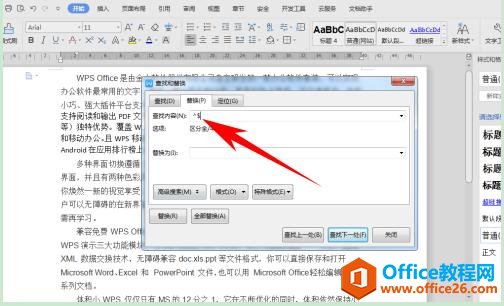
弹出对话框,提示全部完成,完成了239处替换。这样文档当中就一个英文字母也没有了
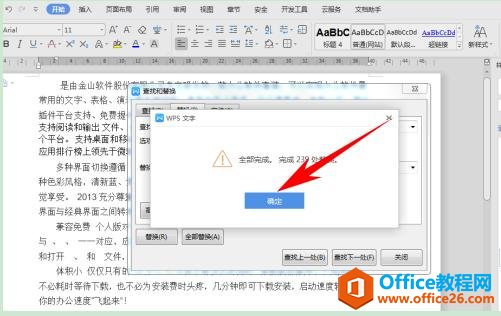
WPS word如何利用域代码给文档添加向量符号
需要在文档当中输入各种各样的符号,比如各种特殊符号或者数学符号,那么今天,我们就来教大家,如何在WPS文档与Word文档当中,利用域代码来输入向量符号,具体怎么操作呢,一起来学习






